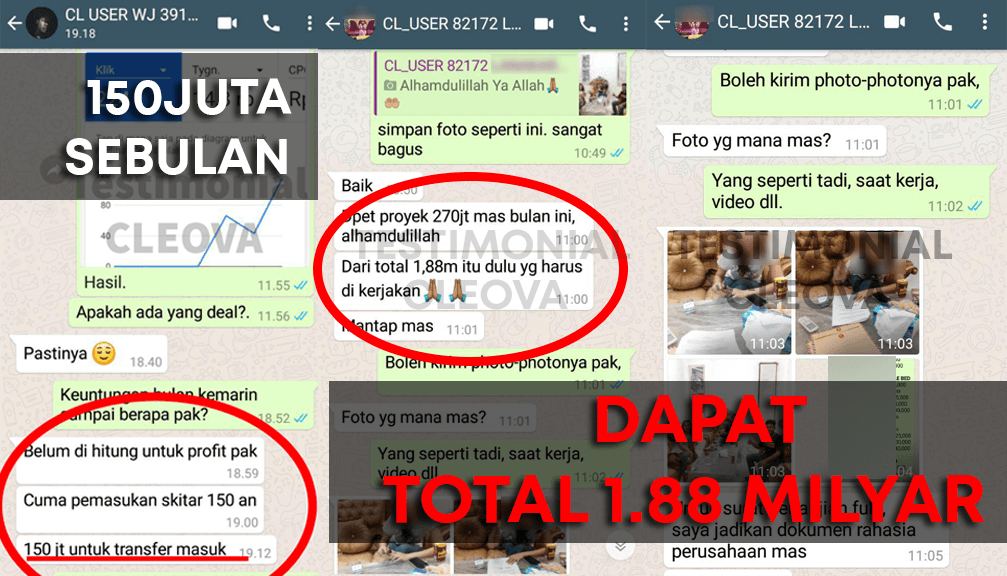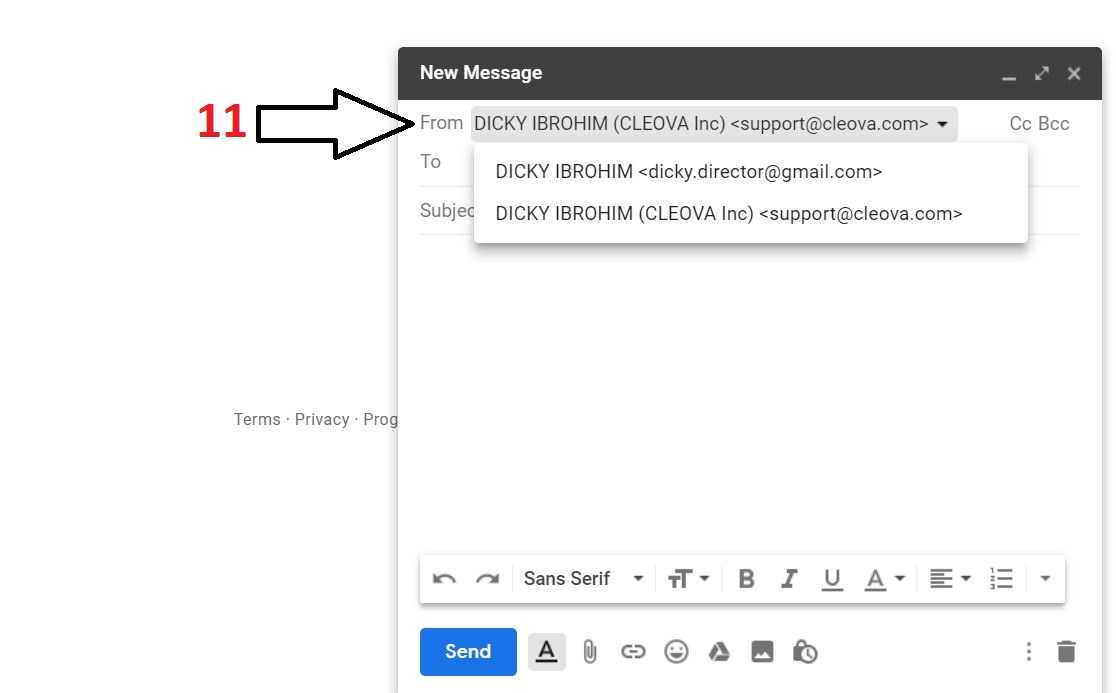Tutorial mengirim email Gmail versi desktop terbaru!
Cara menggunakan email GMAIL di komputer Desktop cukup mudah. Kita akan belajar bersama disini untuk menggunakan email Gmail sehingga kita bisa menggunakan dengan baik dan benar.
Panduan menambah email Gmail di Smartphone
Oh ya, Jangan lupa Masuk dengan email Gmail anda di Smartphone agar lebih aman dan setiap ada email masuk ke akun email anda, maka Smartphone dapat berdering memberitahu. Panduan video klik: Cara menambah email Gmail di Smartphone
Berikut panduan mengirim email Gmail versi desktop:
- Pertama, silahkan buka: DISINI, Kamu akan dibawa ke halaman TENTANG Gmail.
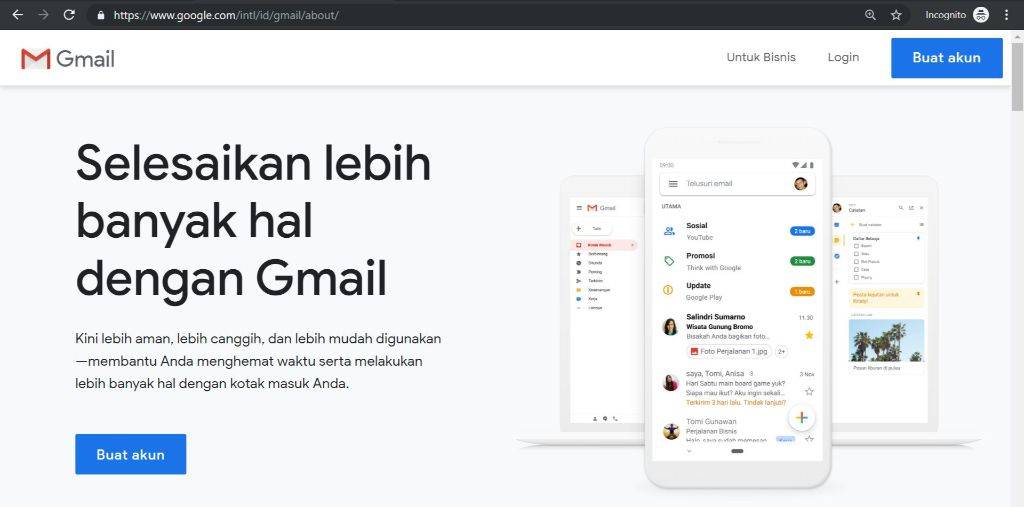
- Silahkan scroll ke paling bawah, lalu pastikan bahasa pada posisi Indonesia (Default: English)
- Jika tidak ingin menuju ke halaman TENTANG terlebih dahulu, kita bisa langsung ketikan di Address Bar https://gmail.com. Untuk memastikan sudah dalam bahasa Indonesia, lihat yang kami berikan tanda anak panah bertuliskan Indonesia (Jika belum, silahkan ubah)
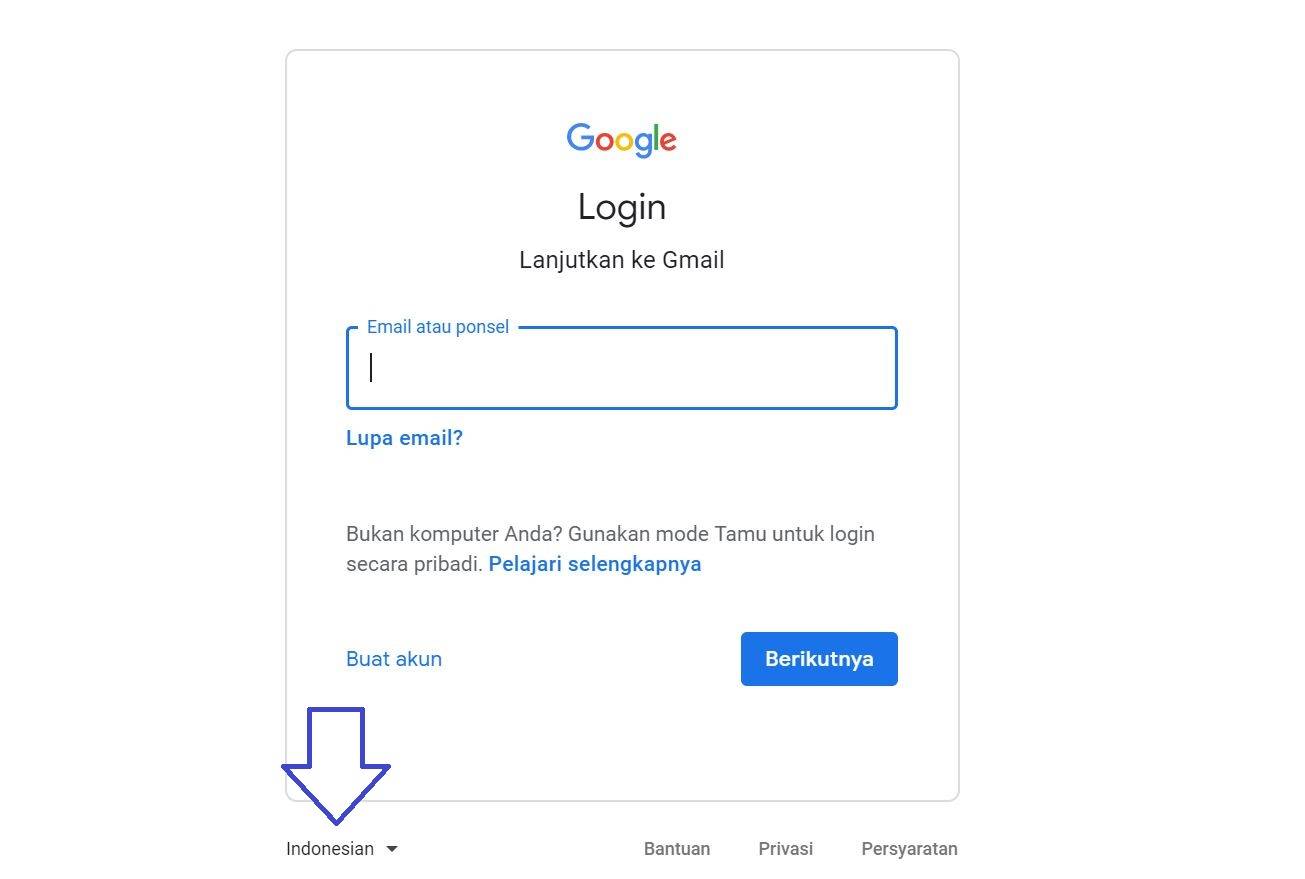
- Silahkan masukan email anda. Catatan: Jika anda pelanggan layanan CLEOVA, akun email bisa anda lihat di buku panduan
- Klik Next, Masukan password email (Case sensitive)
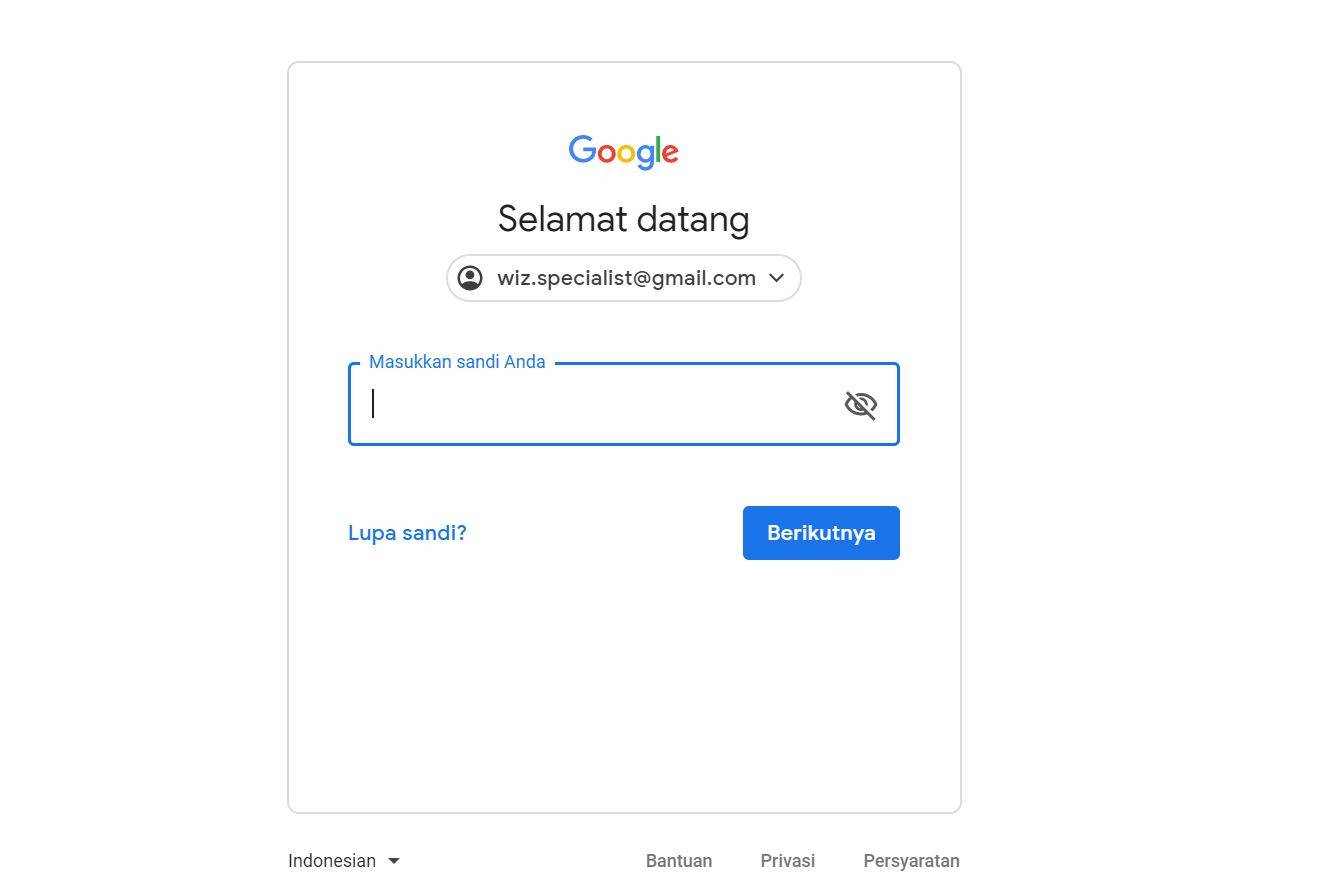
- Maka berhasil masuk halaman email GMAIL.
- Berikut ini penjelasan singkat bagian-bagian GMAIL
- Compose: Untuk mulai menulis pesan
- Inbox: Kotak masuk (email yang dikirim dan ditujukan ke anda, maka masuk ke bagian ini)
- Starred: Email yang ditandai berbintang
- Sent: Email terkirim (Ketika anda mengirim email dan berhasil terkirim ke tujuan, maka akan masuk ke bagian ini)
- Spam: Email yang anda tandai SPAM atau ditandai SPAM oleh Gmail sendiri, akan masuk kebagian ini (ketika masuk ke email anda, mungkin tidak memberikan notifikasi)
- Scheduled: Daftar email yang anda kirim dengan penjadwalan (Bukan instan)
- Draft: Email yang sudah anda tulis namun belum anda kirim ataupun belum anda hapus
Cara mengirim email Gmail:
- Klik Compose
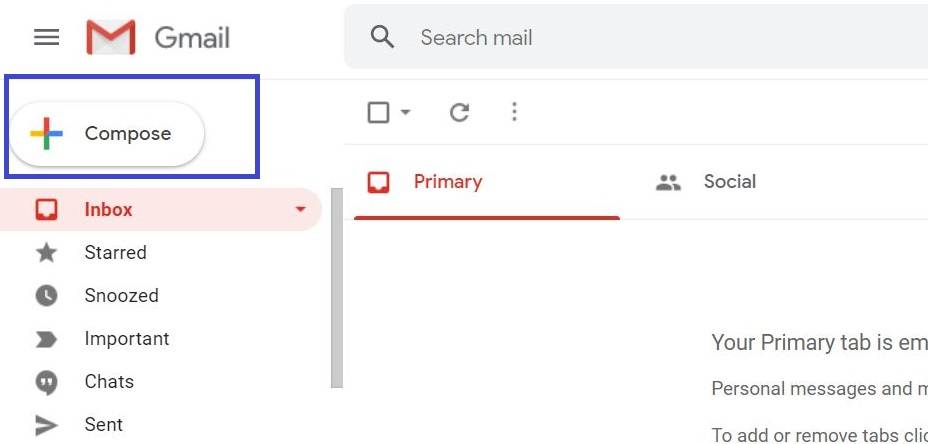
- Maka akan muncul Box:
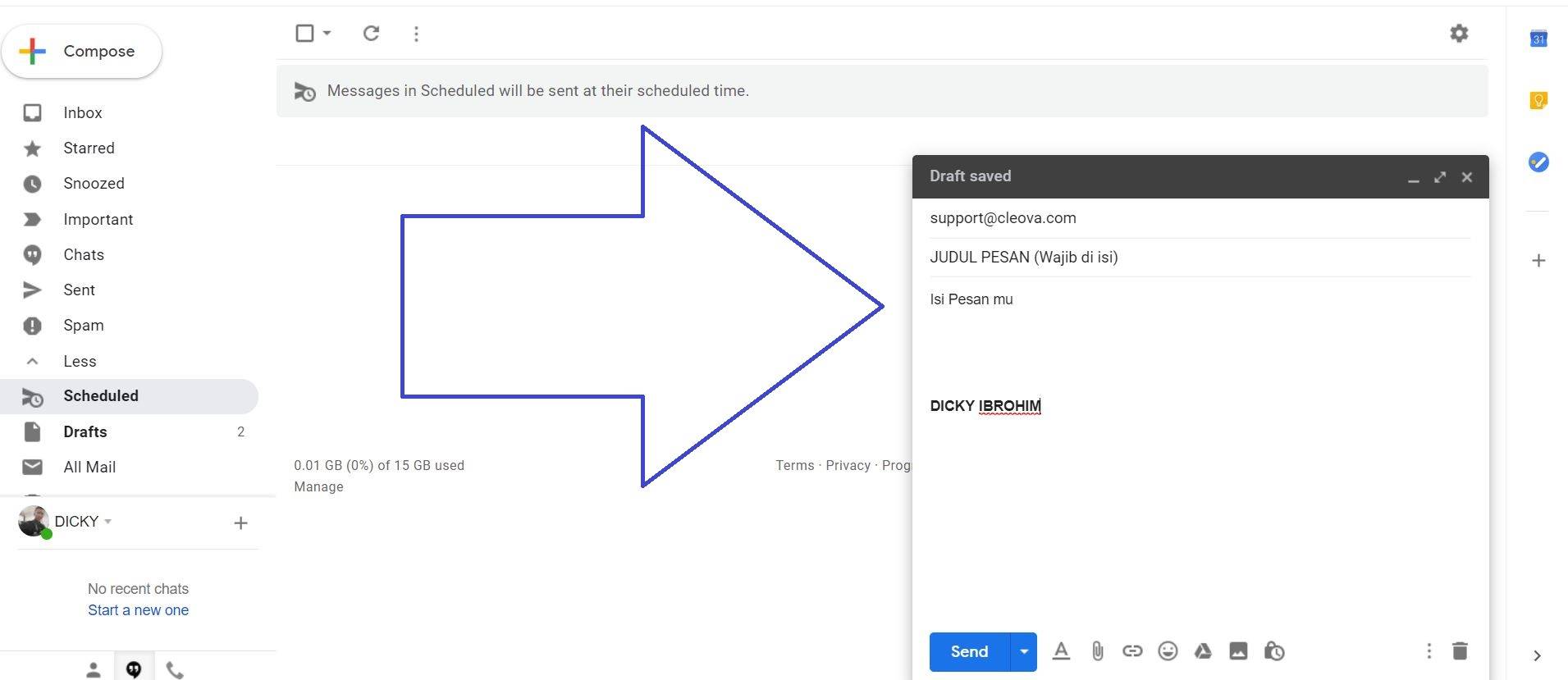
- Kita akan perinci:
- Email Tujuan (To): kepada siapa anda ingin mengirim?. Anda bisa mengirim ke banyak email sekaligus (enter untuk memisahkan setiap email atau tanda Koma).
- Judul Email/ Subjek: Wajib diisi karena sebagian orang menganggap email SPAM/ tidak penting jika judul pesan kosong
- Konten: Isi utama pesan email anda
- Formatting Options: Untuk memberi warna dan style pada tulisan. Jenis font, ukuran teks, rata tengah, rata kiri, rata kanan, dan penomoran
- Attach Files: Lampiran email. Jika anda menggunakan ini, maka sekali kirim email dibatasi 25MB dari total lampiran yang ingin anda kirim. Jika anda ingin lebih, gunakan (7: Insert files using Drive)
- Insert link: Misal anda menyisipkan teks JASA WEBSITE dengan link ke https://www.cleova.com, hasilnya seperti: JASA WEBSITE
- Insert files using Drive, mengirim lampiran file atau folder dengan ukuran maksimal 15GB (versi gratis) atau hingga 1000 GB untuk versi berbayar tergantung paket langganan yang anda gunakan di Google One atau Google Suite). Klik >> Panduan video mengirim file besar melalui GMAIL
- Insert Photo: Melampirkan gambar langsung di email (bukan lampiran)
- Turn Confidential Mode on/ Off: Mengirim email mode rahasia dengan batas kadaluarsa untuk si penerima. Anda dimungkinkan menggunakan SMS Passcode (Indonesia belum di dukung pada 13 juli 2019). Panduan video mengirim email mode rahasia atau Turn Confidential Mode
- Delete: Menghapus email dan membatalkan mengirim tanpa menyimpan di Draf
- Send: Mengirim email ke tujuan.
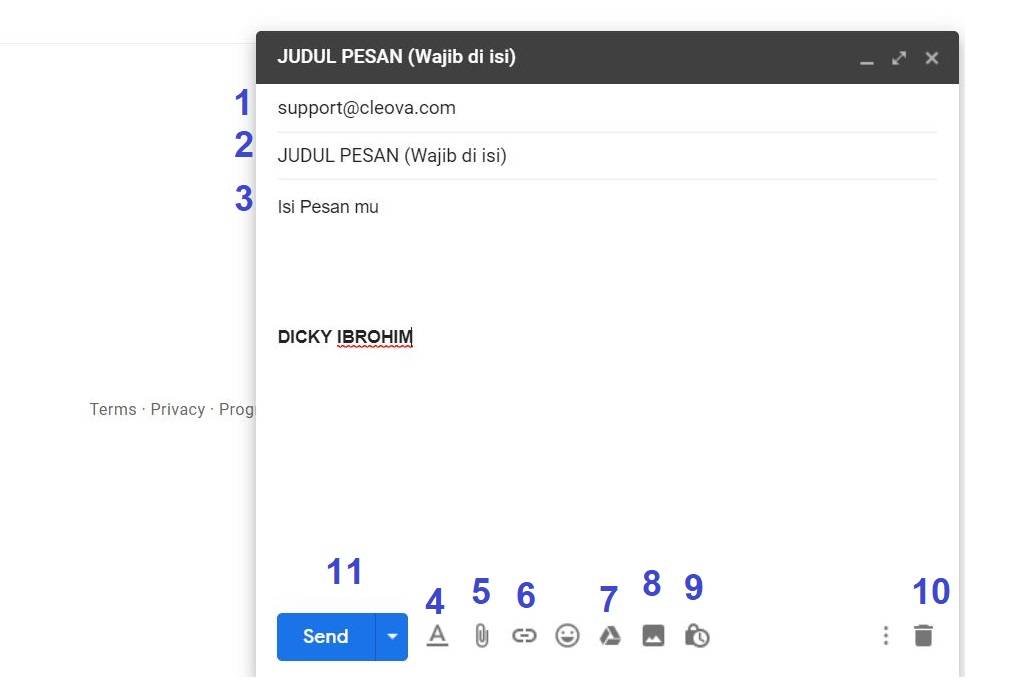
Pastikan menjaga kerapian dan kejelasan. Jangan mengirim informasi penting dan rahasia ke email asing yang tidak anda kenal. Berhati-hatilah email phising/ email penipuan. Jika anda mendapatkan email mencurigakan, anda bisa konsultasi gratis ke layanan KONSULTASI IT UMUM Kami.
Hati-hati dengan email yang ditandai peringatan oleh Gmail
Jangan asal klik link atau asal percaya isi email yang ditandai dengan peringatan berbahaya atau mencurigakan. Sangat berpotensi di salah gunakan atau berasal dari akun tiruan/ bukan pemilik asli:
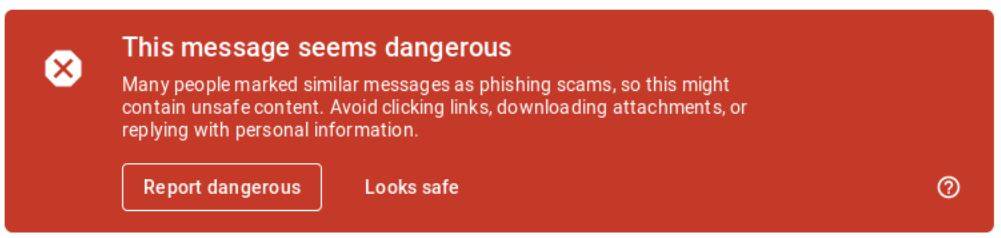

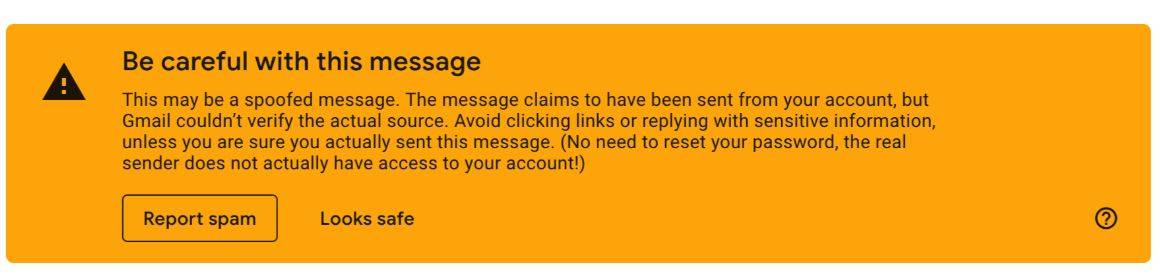
- Jangan klik izinkan Ingat sandi di browser jika ingin lebih aman.
- Pastikan Nomor HP yang terhubung ke Gmail tetap aktif. Beberapa kasus, tanpa nomor HP akun Gmail tidak dapat dipulihkan meskipun anda pemilik aslinya.
- Jangan lupa Keluarkan akun sebelum meninggalkan komputer anda. Jika perlu, hapus history dan cache browser.
- Untuk mengirim dengan email domain sendiri di Gmail, silahkan lihat panduan video ini
Punya bisnis jual beli?. Yuk bikin Toko online/ website ke layanan kami. Sudah dilengkapi SEO handal, dukungan gratis selama website/ toko online aktif.
Diajari sampai bisa dan bisa dijalankan maksimal di Mobile dan Desktop!. Kami merancang segalanya semi otomatis. Anda akan bisa dengan sangat cepat.
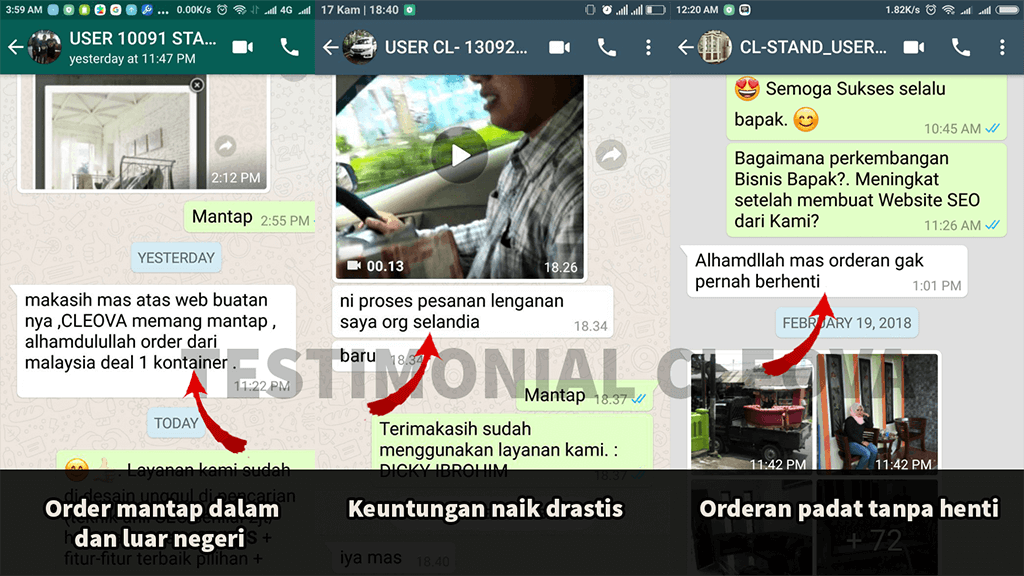
Mereka tembus 150 juta sebulan. Pelanggan kami yang lain berhasil menembus 1.88 MILYAR setelah memiliki toko online dari kami dengan waktu sangat cepat.